Zoomミーティングのパスワードを取得する方法

世界をリードするリモート会議アプリケーションの1つであるZoomは、常に包括性を何よりも優先してきました。しかし、予期せぬ出来事が起こったため、米国を拠点とする企業は…

コンピューターとブラウザーの通常の日常的な使用では、常にパスワードマネージャーにサインインしたままでいると快適に感じる場合があります。アクセスできるのがあなただけで、コンピュータが最新であり、ハッカーやウイルスから保護されていることに満足している場合は、ログインしたままにしておくことはそれほどリスクではありません。ただし、状況が変わる可能性があります。他の誰かがあなたのデバイスにアクセスできることを心配してください。
たとえば、パーティーにゲストがいて、コンピュータのロックが解除されている場合、常にその前にいるとは限らず、友好的ではないゲストがアカウントにアクセスできる可能性があります。誰かがあなたのデバイスにアクセスできれば、パスワードを必要としないことは何でもできるので、それはすでに十分に悪いことです。ただし、パスワードマネージャーのロックが解除されたままになっていると、さらに悪化する可能性があります。このシナリオでは、すべてのアカウントのリストを表示してアクセスするか、後で使用するためにパスワードを保存することを選択できます。
このレベルのアクセスを防ぐには、デバイスを使用していない場合はデバイスをロックする必要があります。何らかの理由でこれが不可能な場合は、少なくともパスワードマネージャーをロックする必要があります。ブラウザ拡張機能をロックする自動��イムアウトを設定するか、必要に応じて手動でロックするかを選択できます。
ヒント:ブラウザ拡張機能を自動的にタイムアウトするように構成する方法に関する記事をお読みください。
ブラウザ拡張機能をロックできるようにするには、拡張機能ペインを開く必要があります。これを行うには、Bitwarden拡張機能アイコンをクリックします。次に、[設定]タブに切り替えて、[今すぐロック]をクリックします。
ヒント:パスワードマネージャーをログインしたままにして、マスターパスワードを入力することがめったにない場合は、拡張機能をロックする前に、マスターパスワードを覚えておいてください。拡張機能がロックされていて、パスワードを覚えていない場合、アカウントを回復する方法はありません。
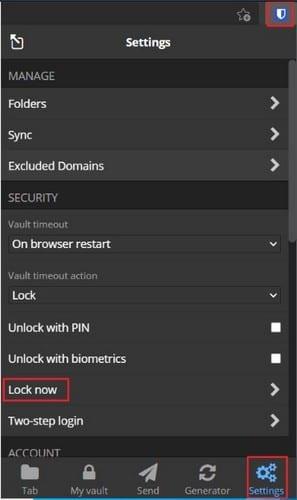
拡張機能ペインを開き、[設定]タブに切り替えて、[今すぐロック]をクリックします。
パスワードマネージャーのブラウザー拡張機能をロックすることは、コンピューターの使用時にだれもパスワードにアクセスできないようにするための効果的な方法です。このガイドの手順に従うことで、Bitwardenブラウザ拡張機能を手動でロックできます。誰かにあなたのコンピュータへのアクセスを許可するときにそうすることはあなたのアカウントのセキュリティのために良い考えです。
世界をリードするリモート会議アプリケーションの1つであるZoomは、常に包括性を何よりも優先してきました。しかし、予期せぬ出来事が起こったため、米国を拠点とする企業は…
Bitwardenがパスワードを同期するのを待つことができない場合、手動で行う方法は次のとおりです。
Bitwardenは初めてですか?一連のクレデンシャルをボールトに簡単に追加する方法は次のとおりです。
1PasswordがChromeのコード署名の検証に失敗した場合は、ブラウザのキャッシュをクリアし、1Passwordを除くすべてのブラウザ拡張機能を無効にします。
Windows 10 PCの電源を入れると、ロック画面によってログインプロセスにキーが追加されます。ロック画面は、あなたが見たときに表示される画面です
特定のサイトのサインイン資格情報を保存したくないですか?Bitwardenを使用するときにドメインを除外する方法は次のとおりです。
Bitwarden拡張機能がログインを維持する時間をカスタマイズします。方法は次のとおりです。
BotwardenでURLを照合する方法を構成しようとしています。このガイドはそれを助けることができます。
パスワードはBitwardenで整理してください。新しいフォルダを作成する方法は次のとおりです。
Bitwardensの安全なメモのおかげで機密情報を安全に保ちます。それらを作成する方法は次のとおりです。
Bitwardensの自動入力機能が機能しない場合は、機能が有効になっていて、デバイスで最新のアプリバージョンを実行していることを確認してください。
すべてを最新の状態にすることが重要であり、これにはBotwrdenの暗号化キー設定が含まれます。ここにそれを行う方法があります。
パスワードを安全に保つために、Bitwardenボールトが一定時間後に自動的に閉じることを確認してください。方法は次のとおりです。
Bitwardenクリップボードをクリアして、間違った情報を貼り付けないでください。方法は次のとおりです。
ブラウザが1Passwordデスクトップアプリとの接続を確立できない場合は、PCを更新し、1Passwordを終了して、マシンを再起動します。
プロフィールアイコンを変更する必要がありますか?Gravatarがどのように役立つか、そしてそれを有効にする方法をご覧ください。
Bitwardenはすべてのアプリで動作するとは限りません。互換性のないアプリのパスワードとユーザー名をコピーする方法は次のとおりです。
エントリに関する詳細情報が必要な場合は、Bitardenに関するすべての情報を表示する方法を以下に示します。
マスターパスワードを更新するときにアカウントの暗号化キーを正しくローテーションする方法を知ることは重要です。従う手順は次のとおりです。
Chrome では、デフォルトでは完全な URL が表示されません。この詳細はあまり気にしないかもしれませんが、何らかの理由で完全な URL を表示する必要がある場合は、Google Chrome でアドレス バーに完全な URL を表示する方法の詳細な手順をご覧ください。
Reddit は 2024 年 1 月に再びデザインを変更しました。再デザインはデスクトップ ブラウザ ユーザーに表示され、リンクを提供しながらメイン フィードを絞り込みます。
本からお気に入りの引用を Facebook に入力するのは時間がかかり、間違いも多いです。Google レンズを使用して書籍からデバイスにテキストをコピーする方法を学びます。
Chrome で作業しているときに、特定の Web サイトにアクセスできず、「Fix Server DNS アドレスが Chrome で見つかりませんでした」というエラーが表示されることがあります。この問題を解決する方法は次のとおりです。
リマインダーは常に Google Home の大きなハイライトでした。彼らは確かに私たちの生活を楽にしてくれます。重要な用事を見逃さないように、Google Home でリマインダーを作成する方法を簡単に説明します。
好みのブラウザまたは Android アプリを使用して、Netflix ストリーミング ビデオ サービスのパスワードを変更する方法。
ブラウザの履歴を削除すると、特に共有または公開の Chromebook を使用している場合、閲覧アクティビティの機密性を保つことができます。このチュートリアルでは、個人、職場、学校の Chromebook でブラウザ履歴を削除する手順について説明します。
スプレッドシートを設定した後で、別のレイアウトの方がうまく機能することに気づいたことがありますか。Google スプレッドシートでは、行を列に、またはその逆に簡単に変換して、データを自由に表示できます。
誕生以来、ゲーマーが楽しめるようにさまざまなスタイルのビデオ ゲームが作成されてきました。アクション指向のもの、頭を使ってパズルを解いたり戦略を立てたいもの、またはカジュアルなゲームプレイでリラックスしたものなど、誰もが楽しくプレイできるものがそこにはあります。
Facebook Messenger の通知は、未読のメッセージをすべて読み終えると消えるはずです。ただし、通知が引き続き表示され、何をしても消えない場合は、問題を解決するために適用できる解決策がいくつかあります。


























